우분투 활용 2 - 인터넷 서핑 : Chromium 브라우저 설치
Ubuntu를 설치하면 기본으로 Mozilla Firefox가 설치되어 있어 웹 사이트를 서핑하는 데 별 문제가 없다. 선호도에 따라 시냅틱 관리자를 이용하여 seamonkey 등 다른 브라우저를 설치하여 사용할 수도 있다.
오늘은 구글 크롬 브라우저의 기반인 오픈소스 브라우저인 Chromium을 설치하여 사용해보도록 하겠다.
현재 Chromium은 직접 리눅스를 지원하지는 않고 있다. 하지만, Codeweavers는 CrossOver Chromium라는 리눅스 포트를 생성하여 무료로 설치할 수 있도록 하고 있다.
Codeweavers의 CrossOver Chormium은 구글의 Chromium 소스를 가져다가 그것은 Linux나 Mac OS X에 맞게 포팅한 것이 아니고, Intel 기반의 Unix 시스템에서 Winodws 실행 파일을 실행할 수 있도록 하는 Wine에 기반하여 Chromium을 실행할 수 있도록 지원하는 것이다.
다음은 구글의 Chromium 브라우저 개발 사이트이다.
다음은 구글 Chromium에 기반하여 CodeWeavers가 리눅스와 Mac OS에 포팅한 CrossOver Chromium 사이트이다.
http://www.codeweavers.com/services/ports/chromium/
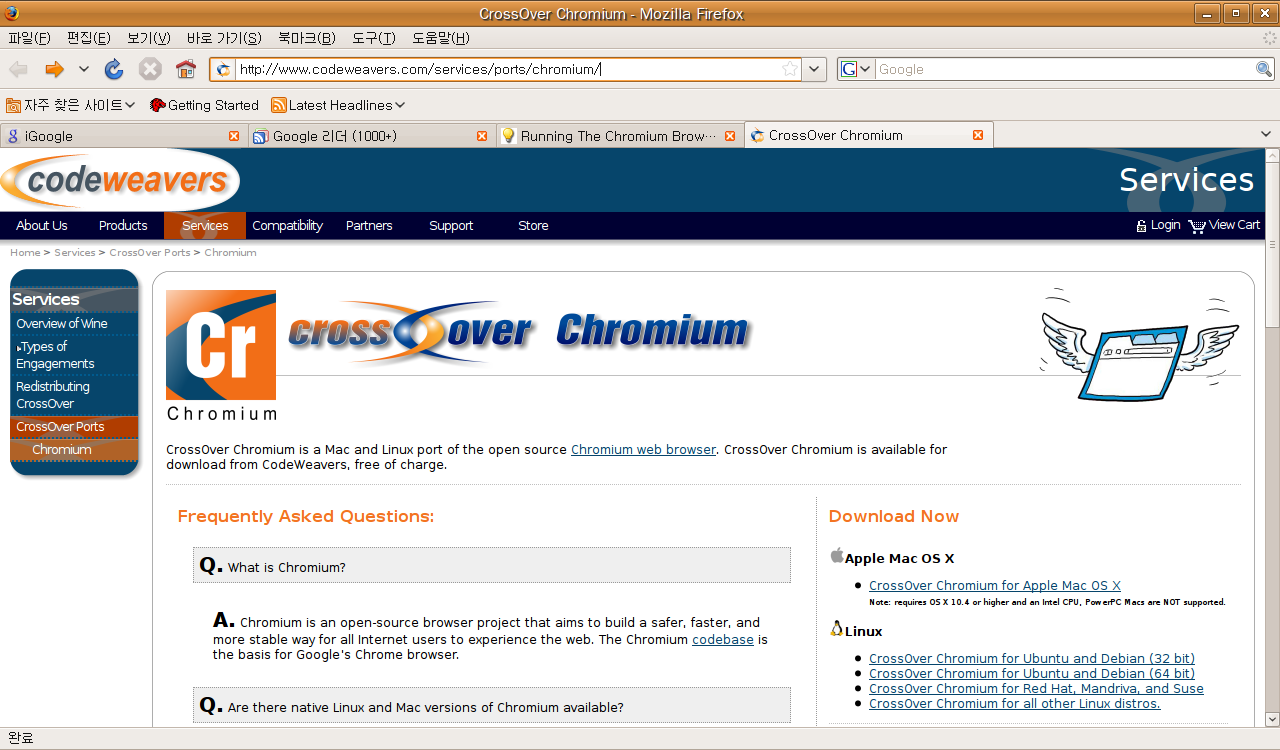
다운로드 부분에 보면, Mac OS X 용과 Linux 용 파일을 다운로드할 수 있도록 링크가 있다.
자신의 OS에 알맞는 파일을 다운로드하여 패키지 설치 프로그램으로 읽는다.
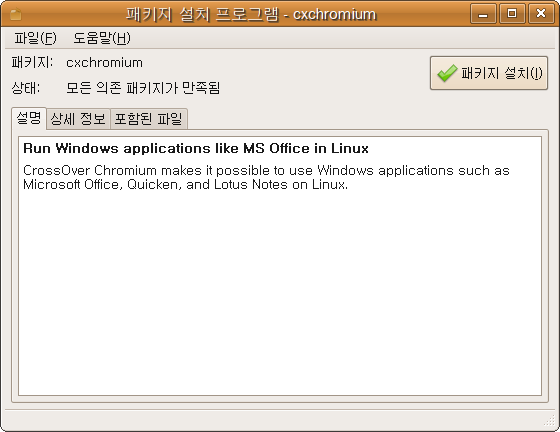
패키지 설치 버튼을 누르면, 설치 권한을 확인하기 위한 암호를 묻는 화면이 나타난다.
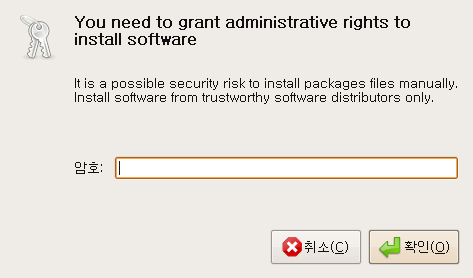
암호를 정확하게 입력하고 나면, 설치가 진행된다.
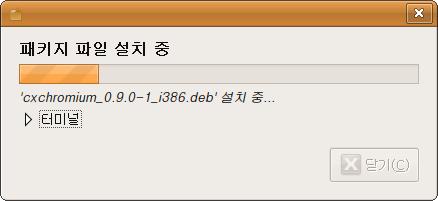
CrossOver Chormium의 설치가 완료되면 다음과 같이 프로그램 메뉴에 CrossOver chromium 메뉴가 생성된다.
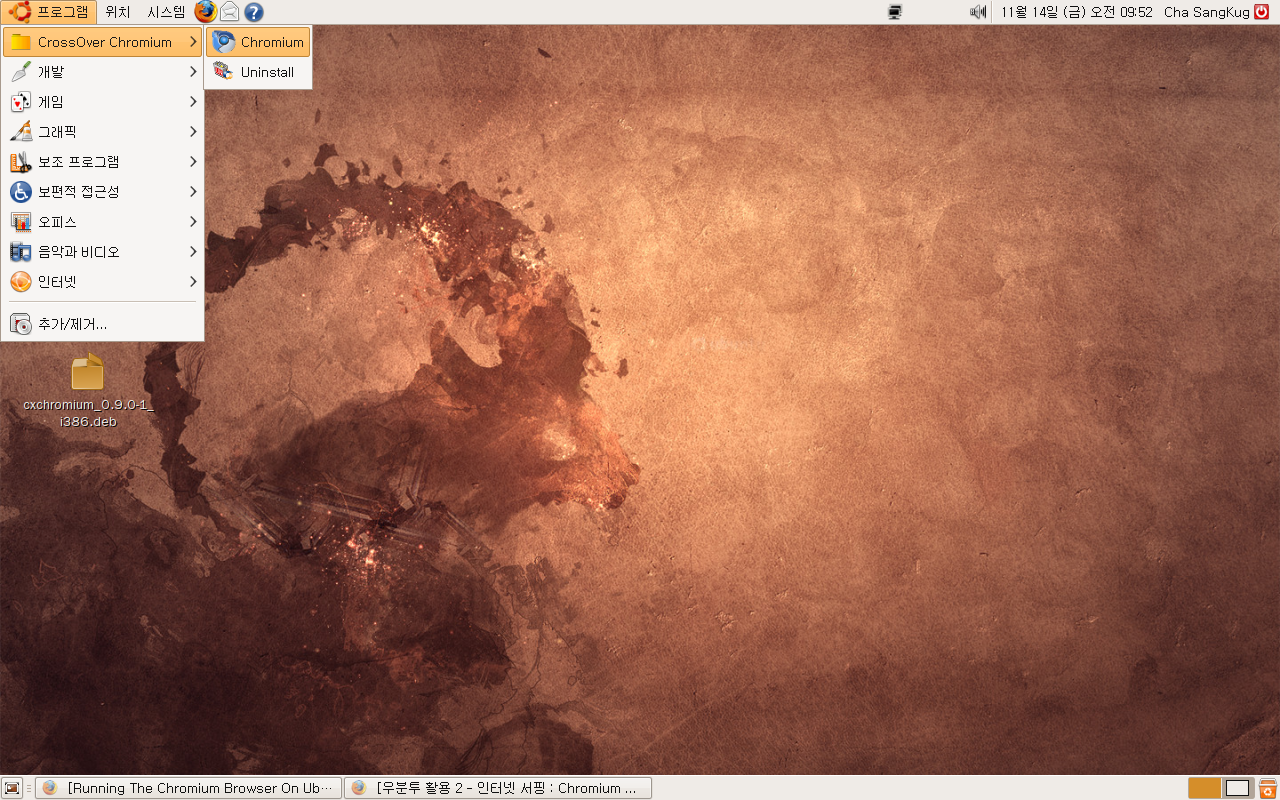
처음 실행하면 다음과 같이 일부 한글이 깨져보인다.
이는 메뉴에서 옵션 > 중급 > 언어와 글꼴 설정에서 한글 글꼴의 설정을 바꿔주면 해결된다.
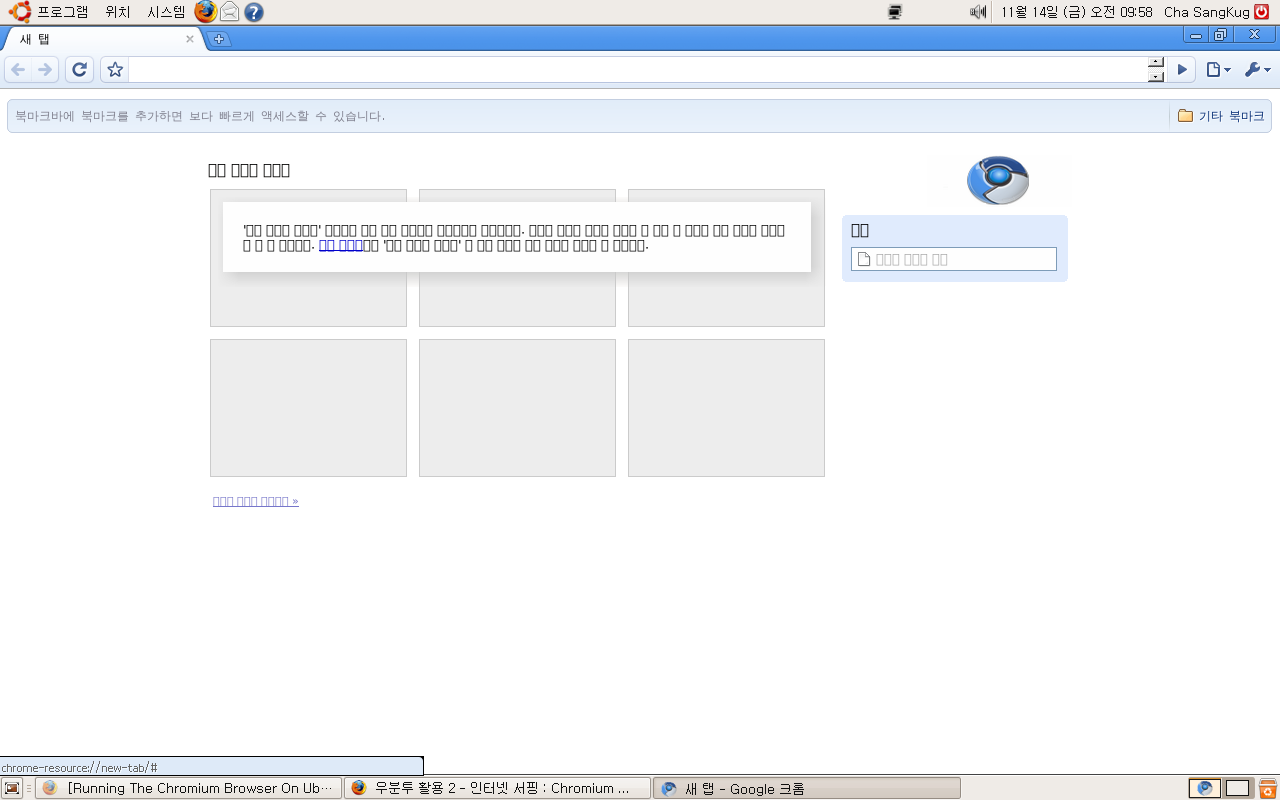
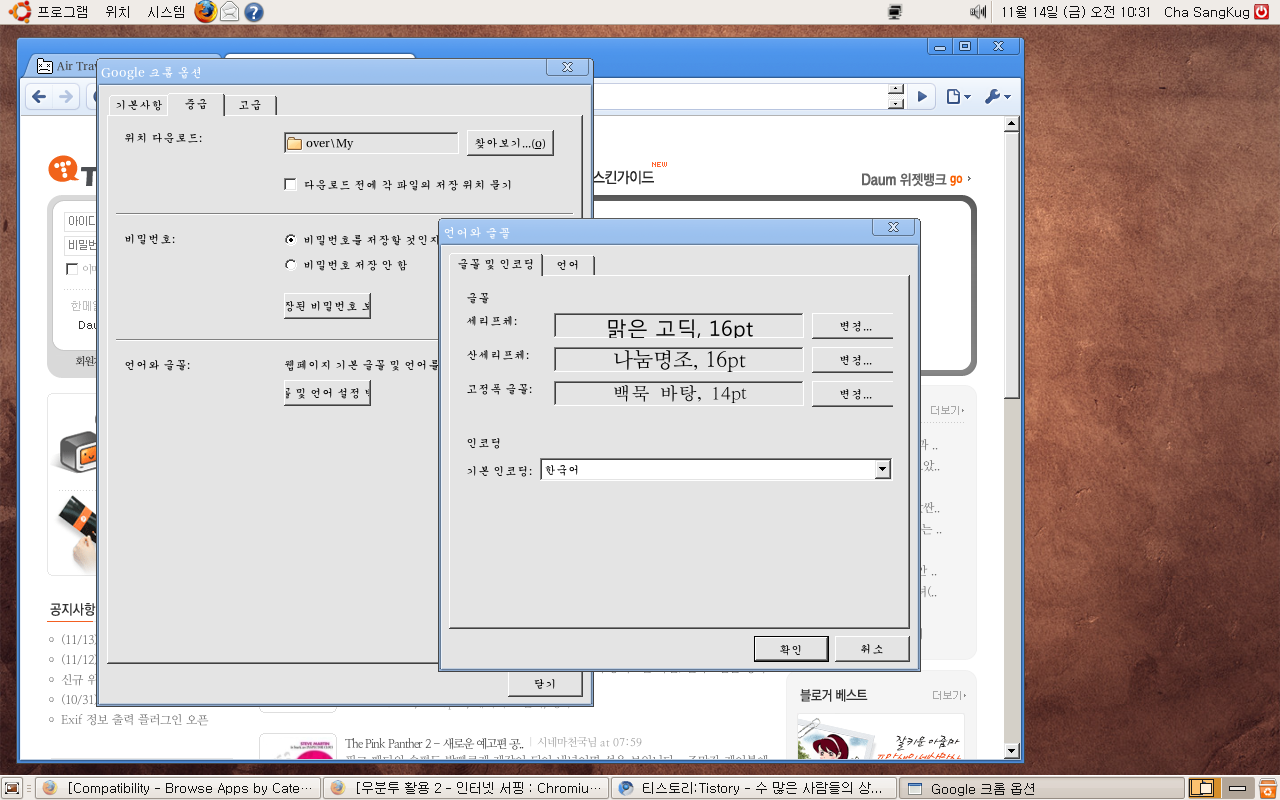
그림에서 보듯이 폰트를 제외하고는 windows에 설치되는 구글 크롬과 크게 다르지 않다. 다만 wine을 경유해서 실행되는 것이라 느리고, 그리 안정적이지는 못하다.
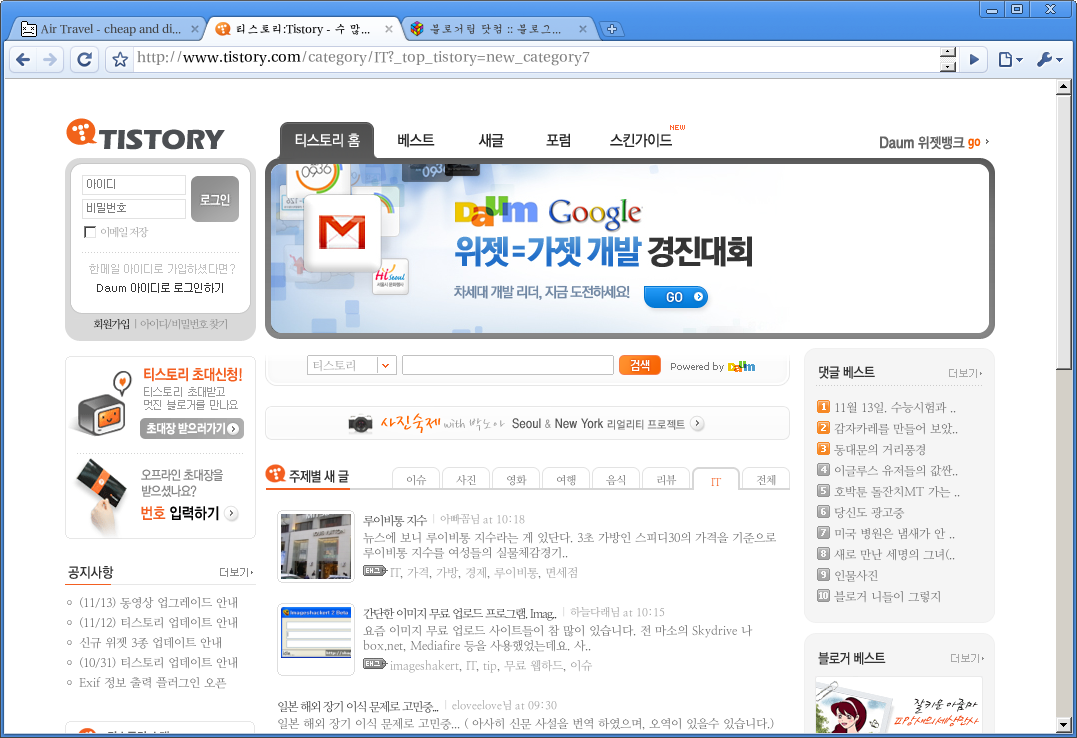
이 글은 스프링노트에서 작성되었습니다.
'리눅스' 카테고리의 다른 글
| 우분투 활용 4 - 인터넷 서핑 : IE 설치 (2) | 2008.11.21 |
|---|---|
| 우분투 활용 3 - 멀티미디어 : Medibuntu와 Mplayer (0) | 2008.11.15 |
| 우분투 활용 1 - TrueType 글꼴의 설치 (2) | 2008.11.03 |
| 데스크탑 OS로서의 우분투 8.10 (0) | 2008.10.31 |
| Ubuntu Studio 8.04 설치 - 2 (0) | 2008.06.11 |
